# 安装 Node.js
# Windows 系统安装 Node.js
# 下载 Node.js
Node.js 官网:https://nodejs.org/zh-cn/ (opens new window)
所有 Node.js 版本下载地址:https://nodejs.org/dist/ (opens new window)
注意:不要安装最新版本的 Node.js,因为项目不一定支持最新版本,升级需要项目整体依赖的升级!(跟 JDK 不要用最新的同理)
Windows 7 系统只能安装 13 版本,安装【node-v13.14.0】,Windows 10 系统安装【node-v14.15.4】。
【node-v13.14.0】下载地址:https://nodejs.org/dist/latest-v13.x/node-v13.14.0-x64.msi (opens new window)
【node-v14.15.4】下载地址:https://nodejs.org/dist/v14.15.4/node-v14.15.4-x64.msi (opens new window)
双击运行下载好的安装包,这里以【node-v14.15.4】为例子。
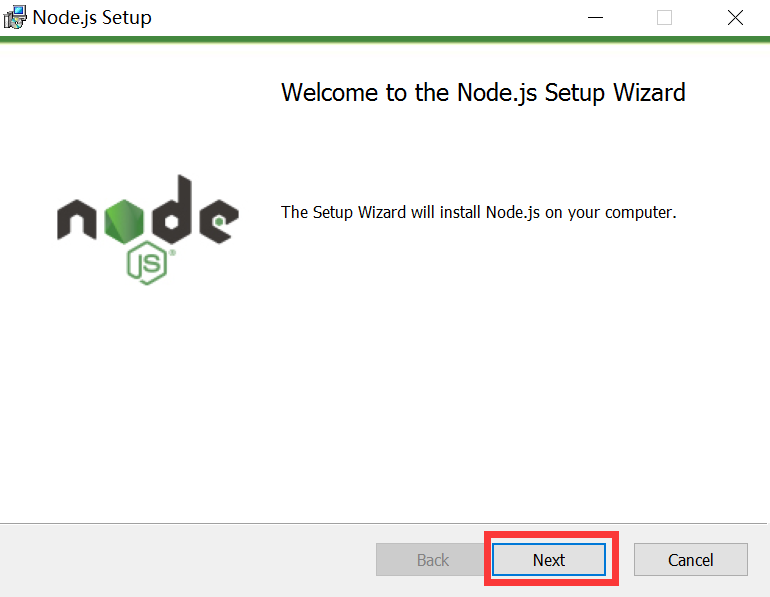
勾选同意协议。
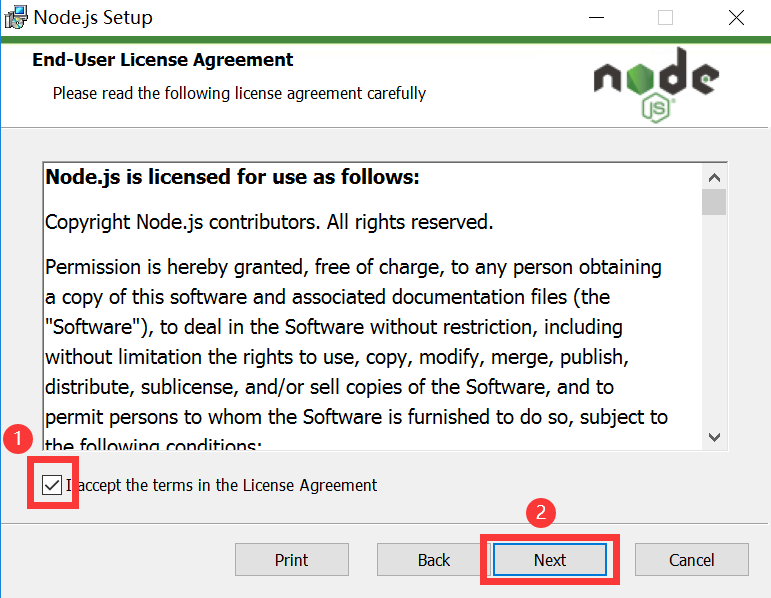
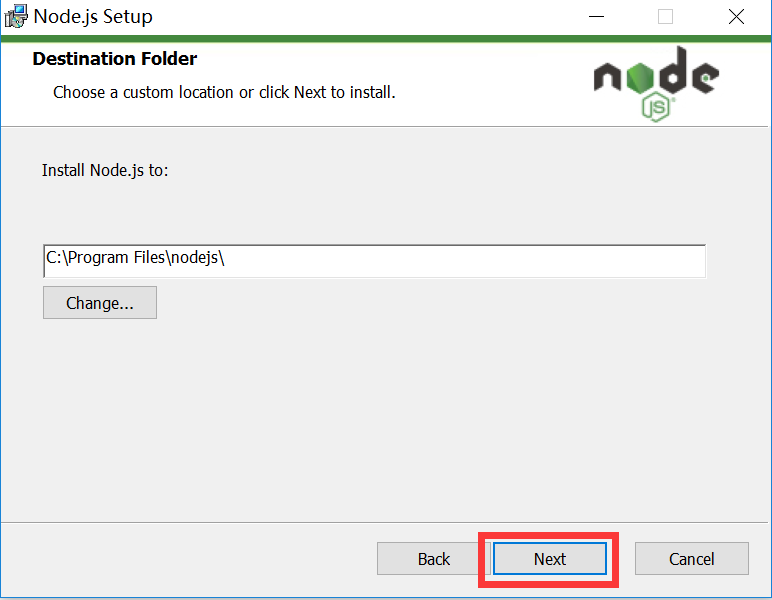
点击下一步。
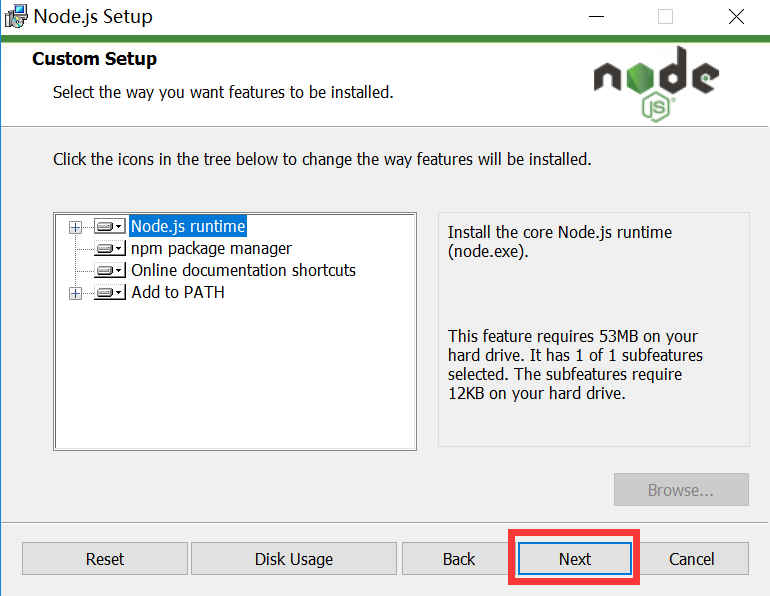
注意:不要勾选这个,否则会把 Python 的环境也装上,不需要用到。
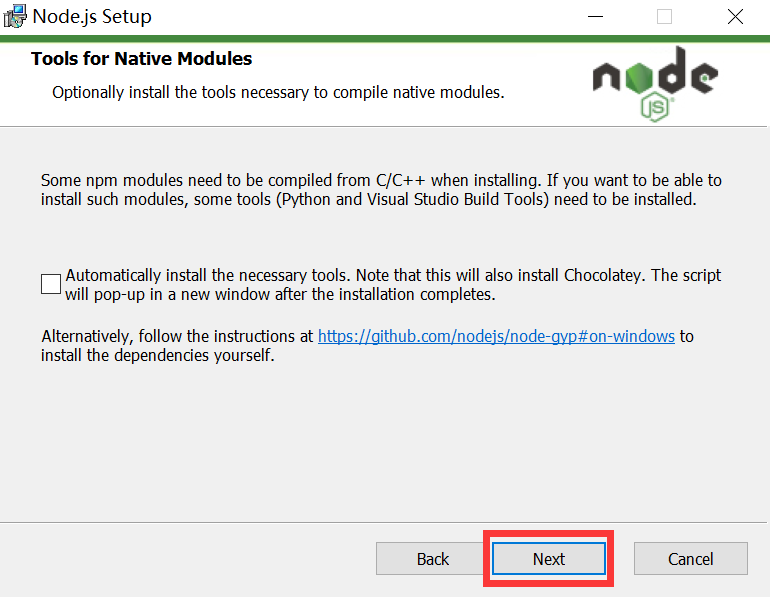
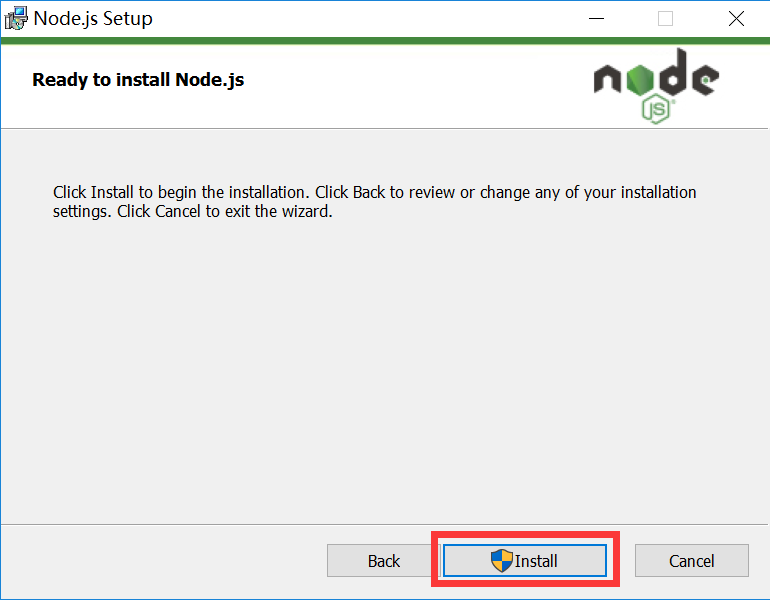
等待一会安装完成后,点击【Finish】。
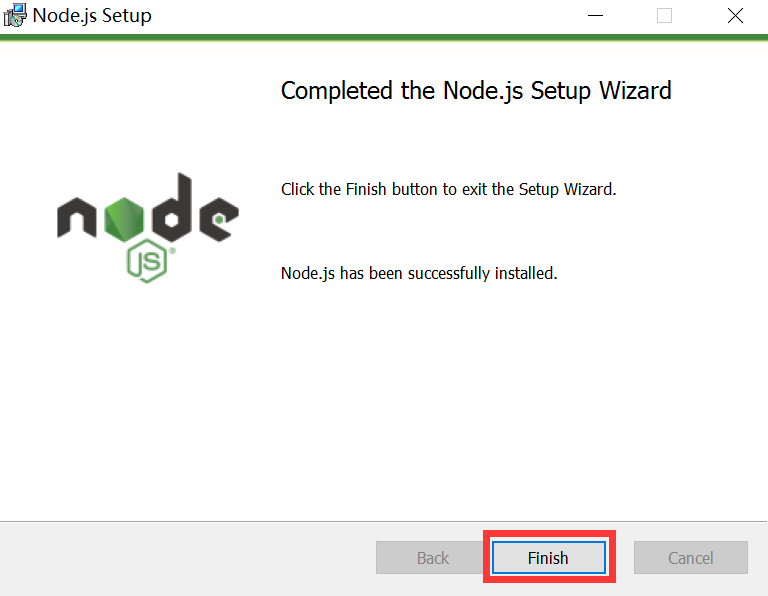
# 检查环境变量是否正常
同时按住Win + R,输入【cmd】。
输入 node -v 和 npm -v,检查环境变量是否可以正常使用。
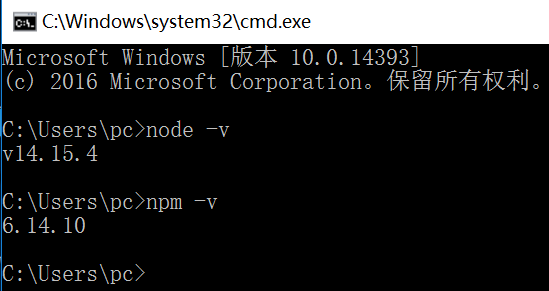
# 设置淘宝镜像
安装好 node.js 之后,默认的下载源是:https://registry.npmjs.org/ (opens new window)
由于国内直接下载国外的包会比较慢,淘宝做了镜像加速国内下载速度。
# 【推荐】方式一:设置 registry 为淘宝镜像源
npm config set registry https://registry.npmmirror.com/
设置完成后,输入 npm config get registry 查看是否修改成功。
出现以下提示,说明修改成功了。
C:\Users\pc>npm config get registry
https://registry.npmmirror.com/
# 方式二:使用 cnpm
使用 cnpm 可能会出现各种奇奇怪怪的问题,不建议使用。
npm install -g cnpm --registry=https://registry.npmmirror.com/
参考文献:
# Linux 系统安装 Node.js
# 下载 Node.js
.xz 结尾的是编译好的二进制文件,.gz 结尾的是源码,要自己编译,会很卡。用 .xz 编译好的就可以了。
mkdir -p /usr/local/nodejs
cd /usr/local/nodejs
wget https://nodejs.org/dist/v16.18.0/node-v16.18.0-linux-x64.tar.xz
# 安装 Node.js
cd /usr/local/nodejs
tar -xvf node-v16.18.0-linux-x64.tar.xz
# 配置环境变量
vi /etc/profile
export PATH=$PATH:/usr/local/nodejs/node-v16.18.0-linux-x64/bin
source /etc/profile
参考文献:
linux安装nodejs【详细教程】_菜鸟fox的博客-CSDN博客_linux 安装nodejs.html (opens new window)